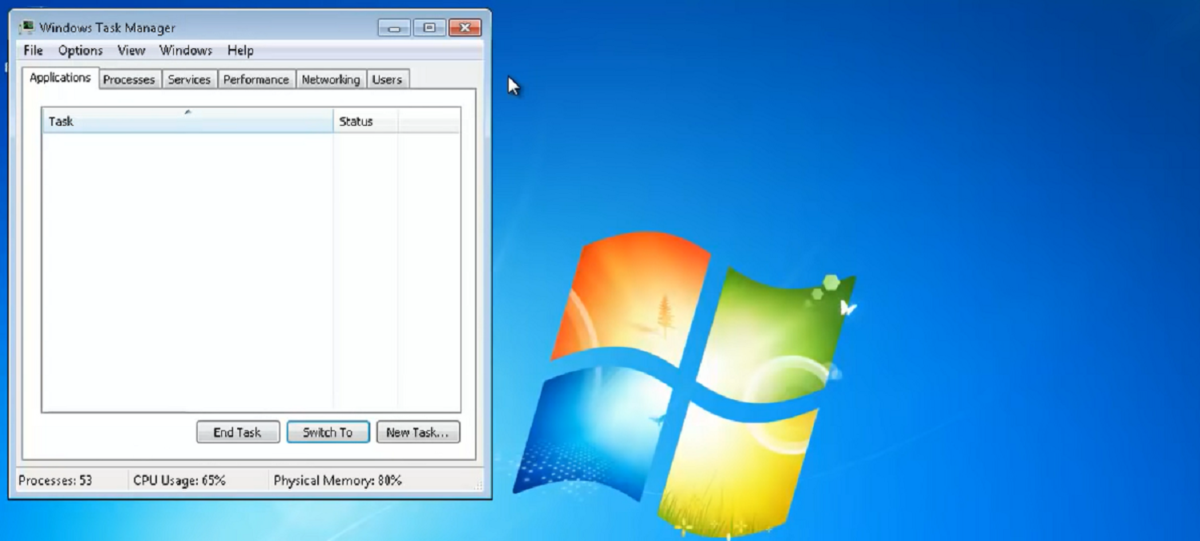Shortcut task manager windows merupakan sumber yang sangat berguna bagi pengguna windows. Beberapa kegunaan task manager ini seperti:
- Menutup aplikasi yang nge-hang atau freeze karena satu dan lain hal, dan
- Memantau pemakaian memori
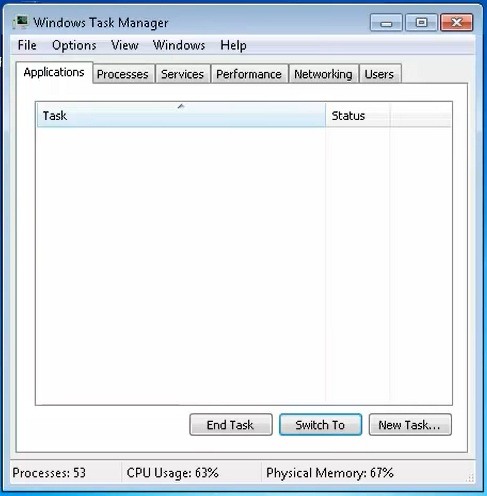
Trik 1 Shortcut Task Manager
Cara paling lazim untuk membuka task manager ini adalah dengan menekan tombol control+Alt+delete bersamaan. Akan muncul pilihan menu, Anda hanya perlu memilih “start task manager”.
Trik 2 Shortcut Task Manager
Cara kedua membuka task manager adalah dengan klik kanan di layar kosong desktop, kemudian pilih menu “start task manager”
Trik 3 Shortcut Task Manager
Klik Menu (logo windows di sudut kiri bawah layar) kemudian ketikan “taskmgr” kemudian enter
Trik 4 Shortcut Task Manager
Tekan bersamaan tombol control+shift+esc (atau escape).
Trik 5 Shortcut Task Manager
Cara kelima ini lebih lambat dbanding cara yang sudah dibahas sebelumnya. Buka “my computer” kemudian buka drive tempat OS diinstal (biasanya Local Disk: C) kemudian bukan folder “Windows” kemudian pilih system32, selanjutnya isikan kolom search dengan “taskmgr.exe” dan klik tab taskmgr yang muncul. Agak aneh memang jika Anda memilih cara ini dibandingkan cara mudah sebelumnya.
Trik 6 Shortcut Task Manager
Bahasan trik 6 ini merupakan kelanjutan dari Trik nomor 5. Dengan melakukan trik nomor 5, Anda tahu lokasi file task manager berada.
Lakukan klik kanan pada mouse dan pilih “create shortcut”. Akan muncul pop-up notification : Windows can’t create a shortcut here. Do you want the shortcut to be placed on the desktop instead?, klik YES. Logo task manager akan muncul di desktop sebagai shortcut. Anda hanya perlu lakukan double click di logo tersebut.
Baca: Cara Menambahkan Simbol Telepon di MS Word
Selesai. Itulah kesemua cara shortcut task manager yang mudah dicoba. Jangan lupa bookmark ulasan ini, dan share ke akun sosial media Anda agar orang lain yang membutuhkan juga mudah mencobanya.